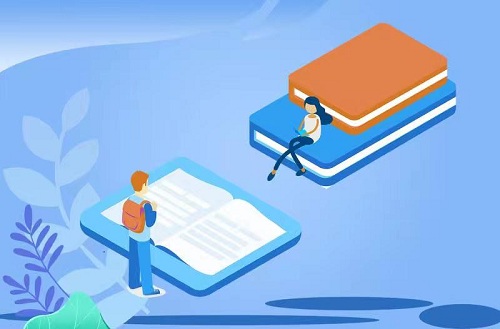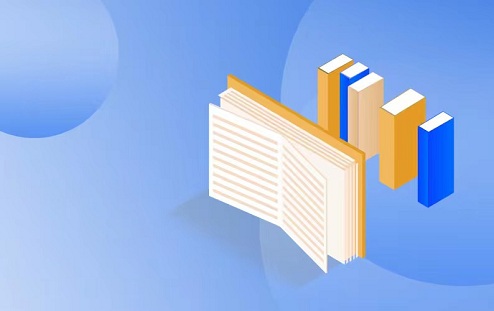ONES刻录软件是一款专业的光盘刻录软件,不仅软件体积小巧、占用内存少,操作简单便捷,用户在使用时选择界面中对应的功能就可以进行使用。而且ONES光盘刻录软件功能全面,用户可以通过软件刻录多种格式的文件,轻松上手操作,为用户带来便捷的使用体验。

ONES刻录软件中文版安装步骤
1、首先在本站下载ONES光盘刻录软件安装包,下载完成后解压得到exe文件,双击运行进入安装向导界面,用户点击下一步继续安装。
2、进入ONES光盘刻录软件安装位置选择界面,用户可以选择默认安装,直接点击下一步或者点击浏览选择合适的安装位置,然后在点击下一步。(小编建议用户自行选择安装位置。因为默认安装会将软件安装到系统C盘中,C盘软件过多会导致电脑运行变慢。)
3、进入ONES光盘刻录软件程序文件夹选择界面,用户可以输入新的文件夹名称或者选择现有的文件夹,然后点击下一步。
4、进入确认安装界面,用户如果前面的设置都完成的话点击安装就可或者设置有问题用户可以点击上一步返回修改后在进行下一步操作。
5、ONES光盘刻录软件安装完成,如下图所示,在界面还有附加的选项,用户可以根据自己的需要选择需要的,将不需要的选项取消勾选后点击完成就可以完成安装了。
ONES光盘刻录软件使用方法
如何使用ones简单快速刻录光盘?
1、首先我们需要先打开ONES光盘刻录软件进入主界面,然后放入空白光盘一张,看到这样的界面。
2、在ONES光盘刻录软件界面有复制光盘、刻录音频光盘、刻录数据光盘等选项,我们双击第三个“刻录数据光盘”进入该界面。
3、在刻录数据光盘界面,我们先在空白区域右键鼠标弹出菜单栏,点击添加文件/文件夹选项,将需要刻录的文件添加进来。
5、点击添加文件后,会弹出选项框,用户选中要添加的文件,如果文件不止一个,用户可以按住shift键,进行多项选择,然后点击打开,就可以将文件添加进来。
6、将文件添加进来后,我们需要将光盘的名字进行修改,在下图中的卷标位置,将名称修改,如果用户不修改会默认系统时间的哦。
7、界面选项设置完成后,就可以点击界面右下角的刻录选项,在界面最下方有正在刻录的进度条,用户需要耐心等待进度条完成。
8、刻录完成后会弹出提示框,提示用户刻录成功,用户点击确定就可以了。以上就是使用ones刻录软件简单快速刻录光盘,是不是很简单呢,有需要的用户赶紧来下载使用吧。
ONES刻录软件中文版常见问题
一、ones光盘刻录后我的光驱用不了,这是怎么回事?
Ones软件运行时,是不能用Windows的资料管理器读取光盘里的内容的。
需退出Ones软件后才能查看光盘的资料及内容。如果退出Ones后还是不能查看光盘的内容,请重新启动一次电脑,再试。
如果还是不行,有两种可能:
1、你的光驱损坏了,解决方法,更换光驱。
2、你的数据光盘是CDRW或DVDRW,被你用Ones擦除了光盘里的资料。
二、ones光盘刻录软件怎么刻录视频dvd光盘?
1、首先用户需要先打开ones光盘刻录软件,进入软件主界面,如下图所示界面上有复制光盘、音频光盘、数据光盘等多种选项,我们要刻录DVD光盘,所以需要双击刻录VIDEO_TS选项,进入该界面。
2、进入刻录VIDEO_TS界面后,如下图所示,我们需要先点击右侧的浏览选项,将视频所在的VIDEO_TS文件夹添加进来,选中刻录VIDEO_TS文件夹后点击确定就可以添加进来。
3、将刻录VIDEO_TS文件夹导入软件后,我们在来设置刻录速度,小编建议用户选择 MED(中速)。选择中速可以保证数据完整稳定易读取,用户也可以选择其他速度,会不太稳定。
4、刻录速度选择完成后,用户点击界面的刻录选项,在界面下方会有刻录的进度条,用户耐心等待进度条完成后就可以刻录成功了。以上就是使用ones光盘刻录软件刻录视频dvd光盘的方法,有需要的小伙伴来看看吧。
ONES刻录软件中文版注意事项
ones光盘刻录软件中文版这么多的功能放在一起仅有1.25MB,体积的确小巧,但可靠性不算高,所以小编建议各位刻盘时尽量保证8X的刻录速度,否则容易飞盘。
相关内容
- ONES刻录软件中文版安装步骤 ONES光盘刻录软件使用方法
- 硬盘如何进行低级格式化?硬盘进行低级格式化教程
- 思科路由器怎么设置?可以用5种方式来设置路由器
- morphvox pro是什么?morphvox pro怎么用?
- U盘启动盘该如何制作?介绍一下U盘启动盘的制作方法
- 进不去DNF提示“正在连接服务器”的解决办法
- 使用xp系统开机后突然黑屏怎么解决?xp系统进入桌面黑屏解决方法
- 英国首相头发为什么那么乱 英国首相现任妻子是谁有几个孩子?
- 库恩SIMA展亮点回顾
- 品质升级 动力强悍——全新国四6E系列,这个作业季到田间!
- 教科书级“慧”种田!这个基地入选全国智慧农业典型案例
- 酷睿i3 530是第几代酷睿?怎么区分查看?
- 轻松获得无限金钱 仙剑奇侠传4金钱修改秘籍
- 手机卡如何由大卡转为小卡?手机剪卡、换卡及注意事项
- 什么牌子手机好用点? 这4款高性价比手机绝对超值!
- 教你提示“Windows延缓写入失败”的解决方法
- 笔记本电脑无法关机是怎么回事?笔记本无法关机的原因及解决方法
- 英雄联盟无法观战怎么回事?英雄联盟无法观战的解决方法
- Symbian系统覆盖面更广 诺基亚X7-00详细评测
- 国外免费视频网站有哪些?这29个免费视频网站快收藏